망명 경로 2 : 콘솔 용 전리품 필터 안내서
빠른 링크
망명 경로의 전리품 필터는 화면 클러 터를 최소화하고 지상에서 가장 귀중한 품목을 강조하여 게임 경험을 향상시키는 필수 도구입니다. 이로 인해 특히 품목이 풍부하게 떨어질 때 훨씬 더 효율적이고 즐겁습니다. 콘솔에서 컨트롤러로 항목을 정렬하고 선택하는 것은 다소 번거롭지 않을 수 있지만 PlayStation 및 Xbox의 플레이어는 이러한 필터를 PC와 같이 효과적으로 활용할 수 있습니다. 다음은 콘솔에 전리품 필터를 설정하는 데 도움이되는 간단한 가이드입니다.
망명 2 및 콘솔 계정의 경로를 연결하는 방법
망명 2의 경로의 콘솔 버전에서 전리품 필터를 사용하려면 먼저 콘솔 계정을 망명 계정 경로에 연결해야합니다. 이 과정은 Exile 1 웹 사이트의 경로를 통해 촉진됩니다. 다음과 같은 간단한 단계를 따라 시작하십시오.
- 망명 웹 사이트의 경로에 로그인하십시오 .
- 웹 페이지의 왼쪽 상단에있는 계정 이름을 클릭하십시오 .
- 프로필 이름과 아바타 바로 아래 오른쪽에서 "계정 관리"를 선택하십시오 .
- "Secondary Login" 에서 Sony (PS) 또는 Microsoft (Xbox) 옵션의 Connect 버튼을 누릅니다 .
선호하는 콘솔의 Connect 버튼을 누르면 기존 PlayStation 또는 Xbox 계정으로 로그인하라는 메시지가 표시됩니다. 온 스크린 지침에 따라 연결 프로세스를 완료하십시오.
전리품 필터 찾기 및 사용
계정이 성공적으로 연결되면 망명 웹 사이트의 경로에서 프로필 페이지로 돌아갑니다. 오른쪽의 "항목 필터"버튼을 클릭 한 다음 "Item Filter Ladder"하이퍼 링크를 선택하십시오. 이렇게하면 Exile 2의 경로에 대한 상단 전리품 필터를 보여주는 새로운 탭으로 안내합니다.
필터 목록 상단에는 드롭 다운 상자가 있습니다. 이것을 "POE 2"로 변경하십시오 . 다음으로 사용하려는 필터를 클릭 한 다음 필터 페이지의 "팔로우"버튼을 누릅니다 . 새로운 이민자가 망명 2의 Path에서 NeverSink의 반 강도 또는 일반 필터로 시작하여보다 간소화 된 경험을 제공하는 것이 좋습니다.
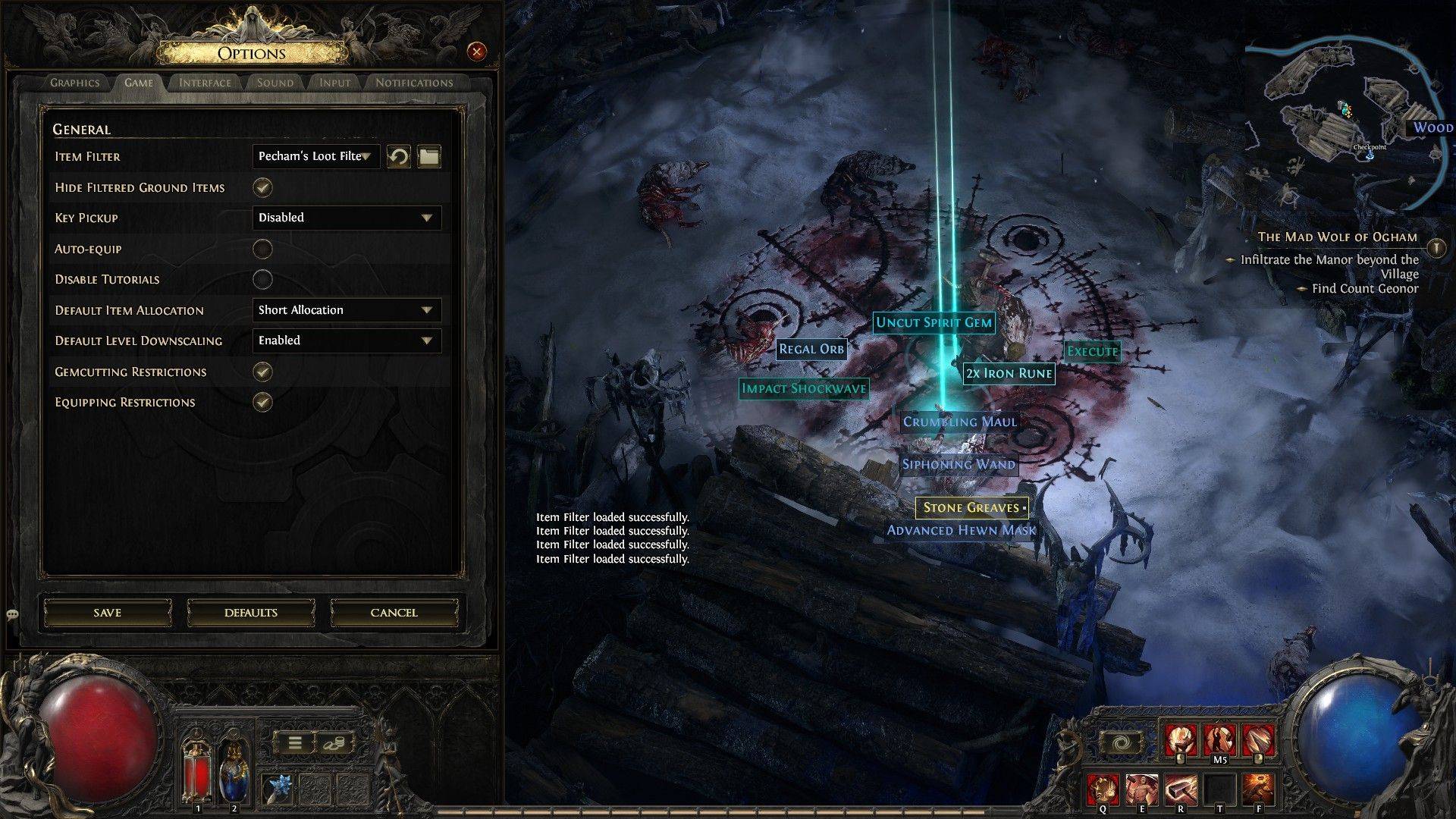
공식 웹 사이트에서 전리품 필터를 따른 후 게임을 시작 하고 옵션 메뉴 로 이동하십시오. 게임 탭 으로 이동하면 상단에는 "항목 필터"옵션이 있습니다. 웹 사이트에서 선택한 필터는 드롭 다운 메뉴에 나타납니다. 그것을 선택한 다음 "저장"을 클릭하십시오 . 이 시점부터 게임에서 떨어지는 항목에는 사용 가능한 필터에 따라 음향 효과가 표시, 색상 또는 동반되어 전리품 효율성과 전반적인 게임 플레이 경험이 향상됩니다.
-
1
![Roblox Forsaken 캐릭터 Tier List [업데이트] (2025)](https://imgs.ksjha.com/uploads/18/17380116246797f3e8a8a39.jpg)
Roblox Forsaken 캐릭터 Tier List [업데이트] (2025)
Mar 17,2025
-
2

Roblox 2025년 1월에 공개된 UGC Limited 코드
Jan 06,2025
-
3

스타듀 밸리 Stardew Valley: 마법 부여 및 무기 제작에 대한 완벽한 가이드
Jan 07,2025
-
4

Pokémon TCG Pocket: 문제 해결 오류 102 해결됨
Jan 08,2025
-
5

프리 파이어 캐릭터 2025 : 궁극적 인 가이드
Feb 20,2025
-
6

Blood Strike - 작동 중인 모든 상환 코드 2025년 1월
Jan 08,2025
-
7

블루 아카이브 사이버 설날 3월 이벤트 공개
Dec 19,2024
-
8

Roblox: 라이벌 코드(2025년 1월)
Jan 07,2025
-
9

Cyber Quest: Android에서 매력적인 카드 배틀에 참여하세요
Dec 19,2024
-
10

델타 포스 : 모든 캠페인 임무에 대한 완전한 가이드
Apr 09,2025
-
다운로드

A Simple Life with My Unobtrusive Sister
평상복 / 392.30M
업데이트: Mar 27,2025
-
다운로드

Random fap scene
평상복 / 20.10M
업데이트: Dec 26,2024
-
다운로드
![Corrupting the Universe [v3.0]](https://imgs.ksjha.com/uploads/66/1719514653667db61d741e9.jpg)
Corrupting the Universe [v3.0]
평상복 / 486.00M
업데이트: Dec 17,2024
-
4
Ben 10 A day with Gwen
-
5
Oniga Town of the Dead
-
6
A Wife And Mother
-
7
Cute Reapers in my Room Android
-
8
Permit Deny
-
9
Utouto Suyasuya
-
10
Roblox














